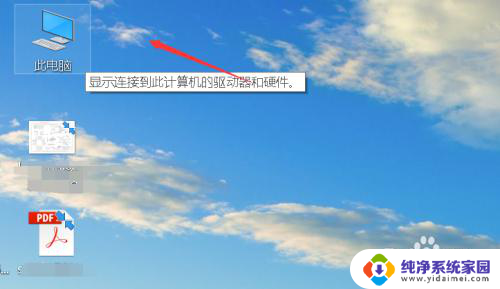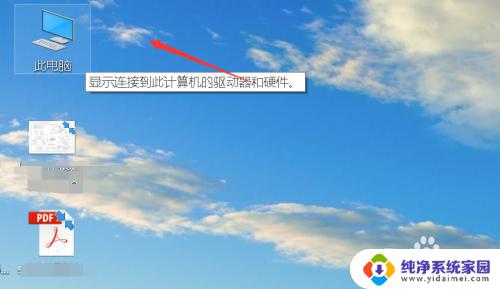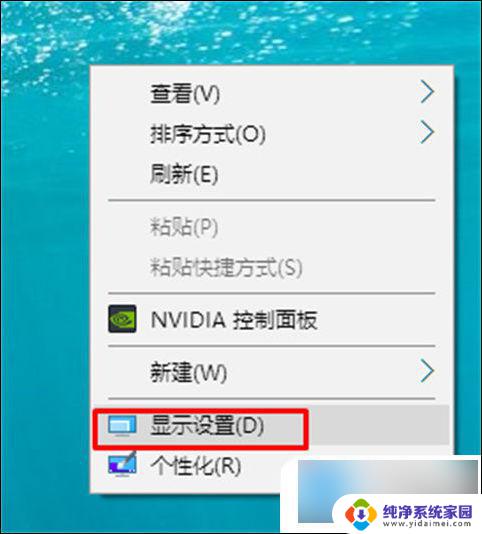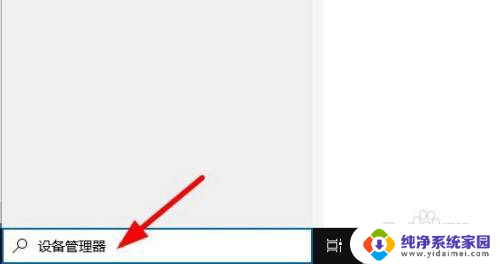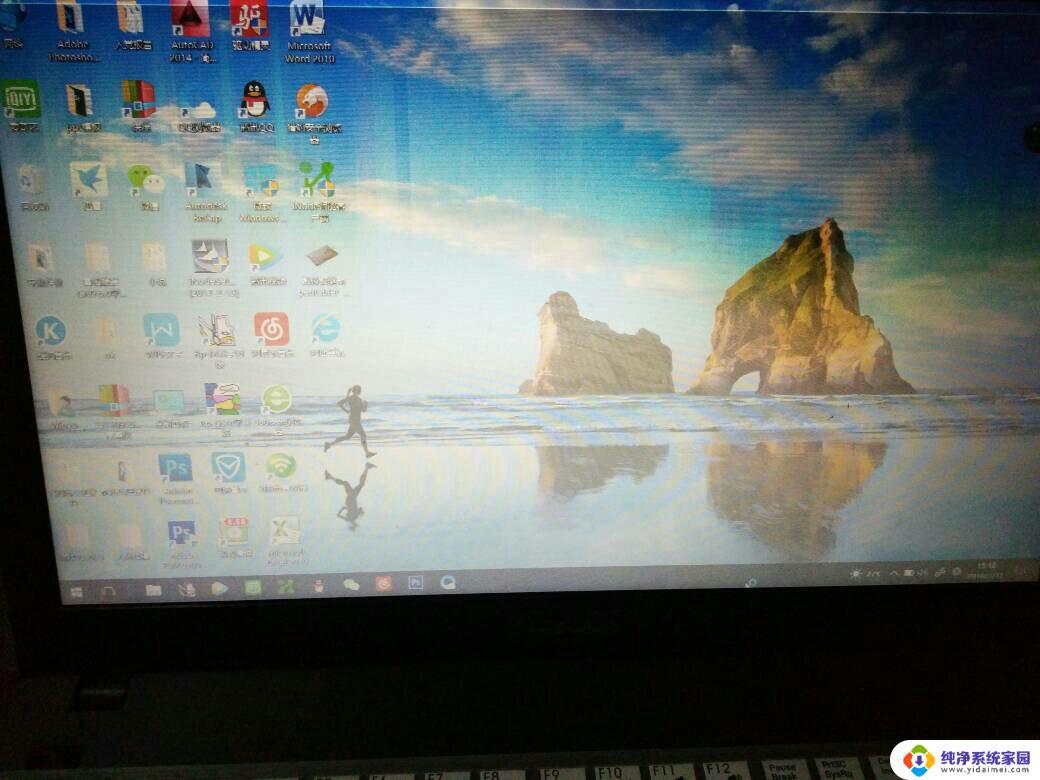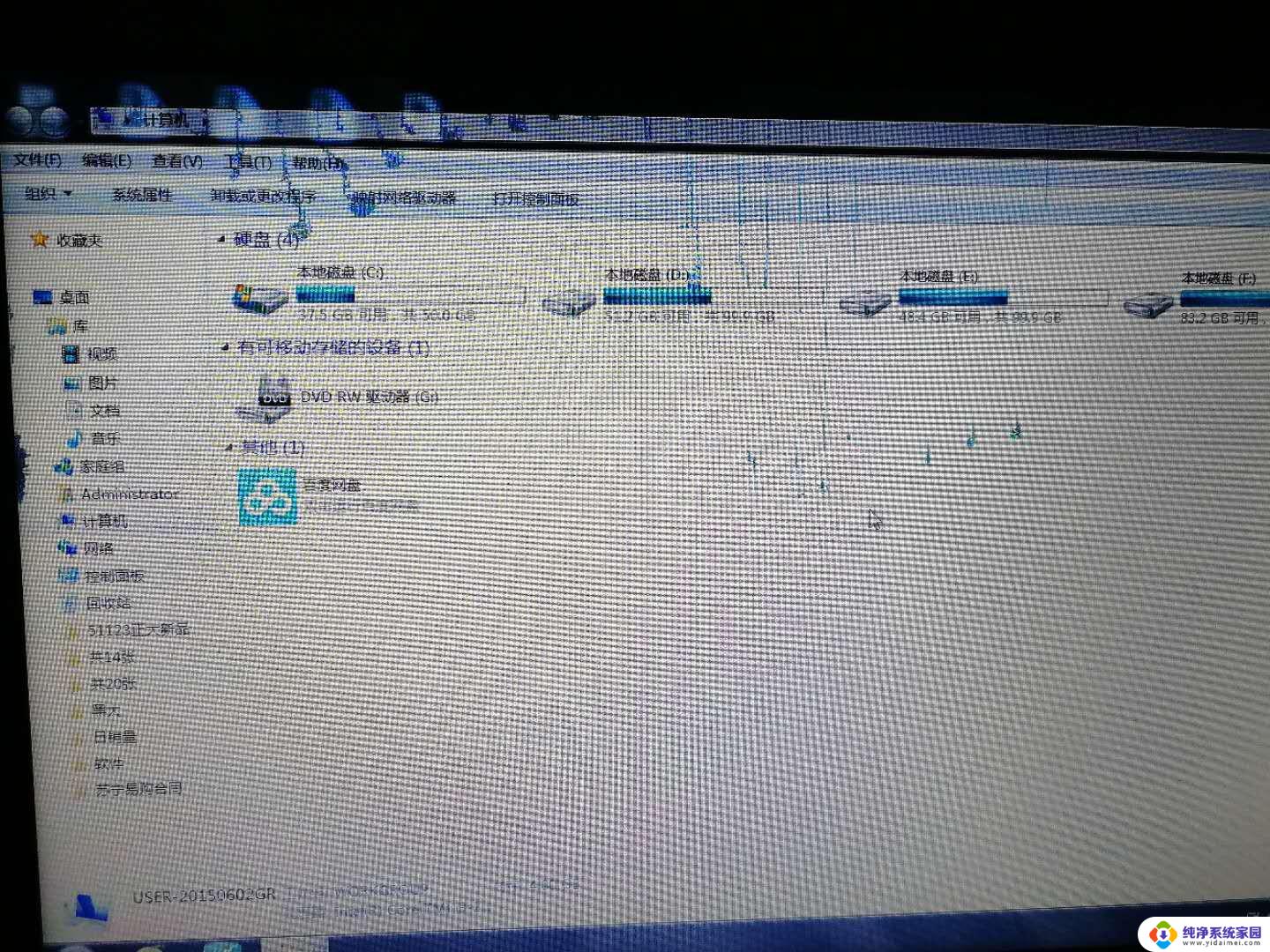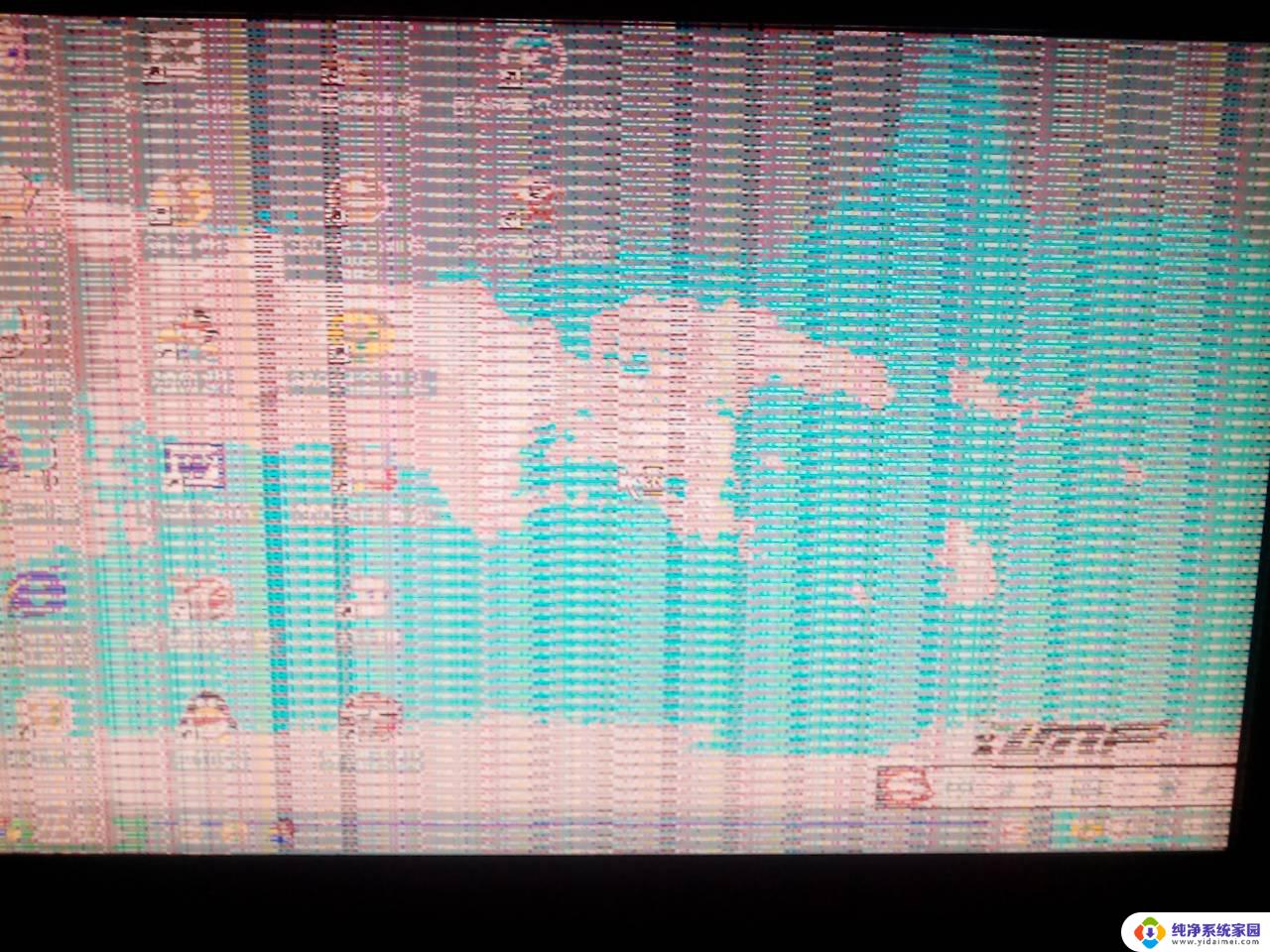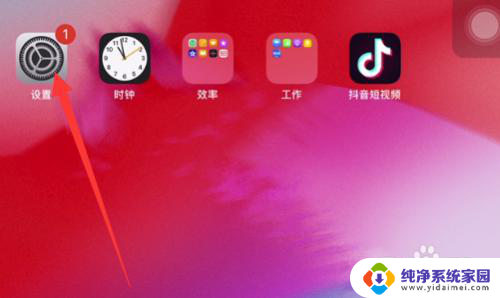电脑屏幕闪屏横条纹 电脑显示器横条纹闪烁问题解决方法
更新时间:2024-03-28 14:57:50作者:yang
电脑屏幕闪屏横条纹是许多电脑用户常见的问题之一,这种情况往往会影响用户的正常使用体验,甚至对眼睛造成不良影响,针对这一问题,我们需要及时找到解决方法,以保证电脑屏幕能够正常显示,提高使用效率和舒适度。在本文中我们将介绍一些常见的解决方法,帮助大家快速排除电脑屏幕闪屏横条纹的困扰。
操作方法:
1.右键单击桌面上的此电脑,如下图所示
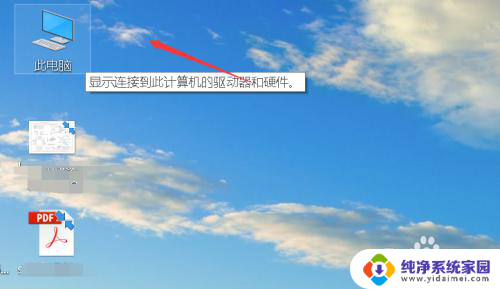
2.此电脑属性菜单点击属性,如下图所示
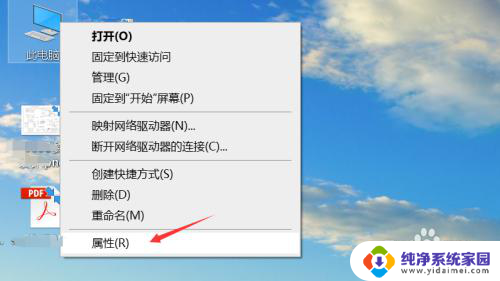
3.选设备管理器进入,如下图所示
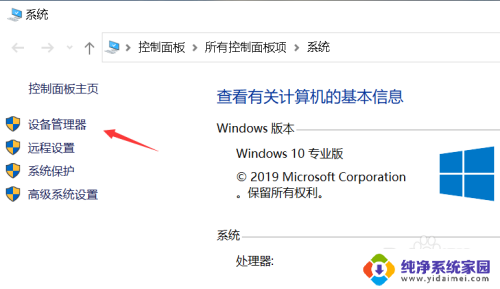
4.找到显示适配器并展开,如下图所示
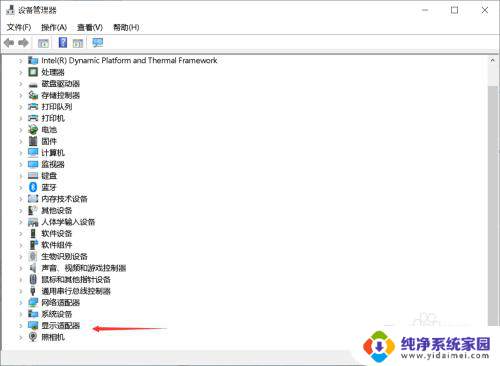
5.右键单击集成显卡,选择更新驱动程序,如下图所示
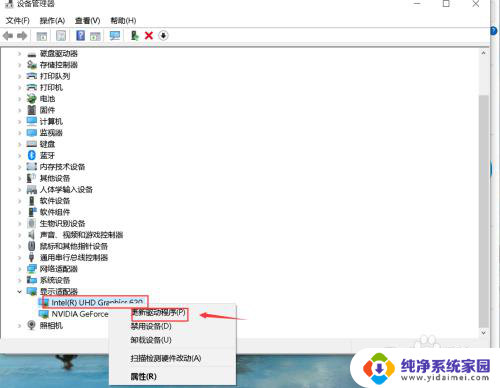
6.选择自动搜寻最佳驱动,如下图所示
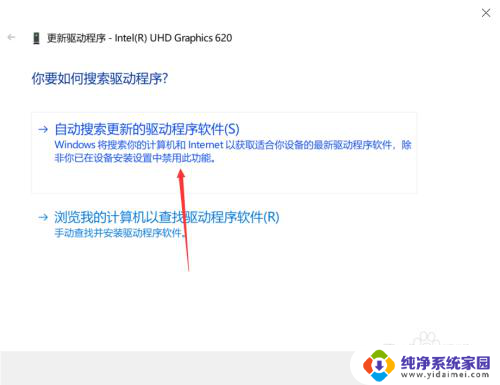
7.系统找到后会自动更新,点击完成重启后即可解决!
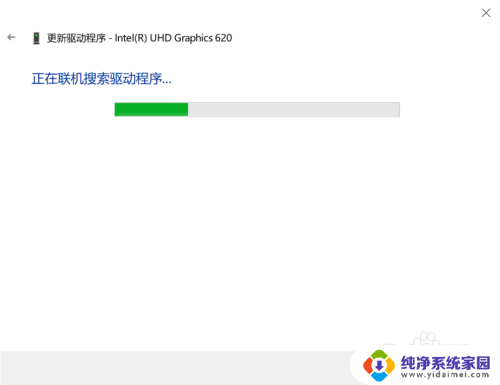
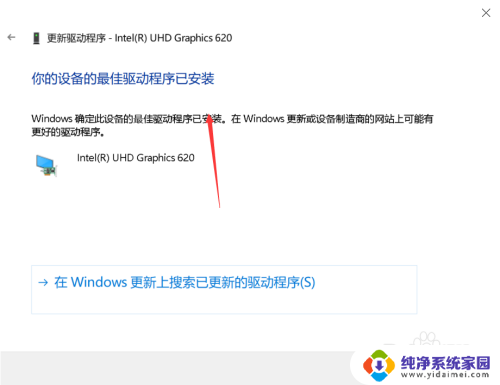
8.如果不是驱动问题,那么就是显示器受到外部强磁干扰。可以换个电源即可并更换显示器数据线。

以上是电脑屏幕闪屏横条纹的所有内容,如果还有不清楚的用户,可以参考以上步骤进行操作,希望对大家有所帮助。